Tin công nghệ
Biến ổ cứng HDD thành ổ cứng ngoài với vài thao tác đơn giản
Trước giờ bạn đã nghe qua ổ cứng HDD? Có bao giờ bạn tìm hiểu biến HDD thành ổ cứng ngoài như thế nào? Cách đó có tác dụng như thế nào và ảnh hưởng như thế nào đến máy tính của bạn. Bài viết dưới đây sẽ tóm tắt cho bạn biết sơ lược về ổ cứng HDD là gì, và hướng dẫn biến HDD thành ổ cứng ngoài nhé!
Ổ cứng HDD là gì?
HDD (Hard Disk Drive, viết tắt: HDD) là linh kiện dùng để lưu trữ dữ liệu, trên bề mặt có phủ vật liệu từ tính. Ổ cứng HDD là bộ nhớ “không thay đổi” (non-volatile), tức là chúng không bị mất dữ liệu khi nguồn điện bị ngắt. Ổ cứng HDD có 2 tốc độ phổ biến là 5400 RPM hoặc 7200 RPM, trừ một vài đĩa cứng có tốc độ đến 15000 RPM. Một số đặc điểm nổi bật của ổ cứng HDD phải kể đến như:

Về dung lượng: Xét về dung lượng thì HDD đã đạt đến tầm 1TB hoặc hơn nữa.
Về tốc độ: Ổ cứng HDD sẽ cần có nhiều thời gian để tăng tốc độ lên đến thông số kỹ thuật để vận hành, và sẽ tiếp tục là chậm hơn so với một ổ cứng SSD trong khi sử dụng bình thường.
Về sự phân mảnh: Ổ cứng HDD có thể làm việc hiệu quả với các tập tin lớn hơn được đặt ra trong các khối liền kề. HDD (Hard Disk Drive) có nguyên lý hoạt động cơ bản là có một đĩa tròn làm bằng nhôm được phủ vật liệu từ tính. Ở giữa ổ đĩa có một động cơ quay để để đọc/ghi dữ liệu, kết hợp với những thiết bị này là những bo mạch điện tử nhằm điều khiển vào vị trí của cái đĩa từ lúc nãy khi đang quay để giải mã thông tin.
Ổ cứng HDD có tốc độ quay 5400 RPM hoặc cao hơn là 7200 RPM, ngoài ra HDD cũng có nhiều thế hệ để đánh giá khả năng xử lý như trước thì có Sata 1, cao hơn có Sata 2, Sata 3.
Có nên biến HDD thành ổ cứng ngoài?
Ổ cứng ngoài hay còn gọi là ổ cứng di động cũng giống như chiếc USB nhưng chứa dung lượng cực lớn và cấu trúc phức tạp hơn. Bạn có thể dễ dàng sở hữu cho mình một ổ cứng ngoài để tiện cho công việc như lưu trữ các phần mềm hỗ trợ học tập, công việc và giải trí. Chỉ cần kết nối ổ cứng di động vào laptop hoặc PC của bạn để sao chép và lưu dữ liệu thuận tiện và nhanh chóng.
Khi thay chiếc ổ cứng mới, chiếc ổ cứng cũ bỗng nhiên trở thành “vô dụng”. Vậy thì tại sao không biến nó trở thành một công cụ hữu ích hơn. Rất nhiều người dùng đã nghĩ ra cách biến hdd thành ổ cứng ngoài.

Từ một vật dụng tưởng chừng không thể sử dụng lại có thể sử dụng để lưu trữ, sao lưu dữ liệu thì tại sao chúng ta không chế biến HDD thành ổ cứng ngoài gắn ngoài để tiết kiệm chi phí. Bạn sẽ nhận được giá trị lâu dài hơn từ việc tạo ra ổ đĩa ngoài của riêng mình vì hầu hết ổ đĩa cũ nào cũng có thể được sử dụng trong hộp đựng ổ cứng. Vì vậy khi biến chiếc ổ cứng cũ thành USB, tất cả những gì bạn phải làm là lựa chọn hộp đựng ổ cứng (box) chất lượng.
Biến ổ cứng HDD thành ổ cứng ngoài với vài thao tác đơn giản
Khi tháo ổ cứng HDD ra khỏi Laptop, chúng ta chỉ nhận được ổ cứng trần mà không có gì thêm. Thay vì không sử dụng ổ cứng HDD này, bạn chỉ cần thực hiện một số thao tác cực kỳ đơn giản để có thể biến ổ cứng HDD thành ổ cứng ngoài. Các bước biến ổ cứng HDD thành ổ cứng ngoài:
Bước 1: Trước hết, người dùng hãy lựa chọn một hộp đựng ổ cứng di động HDD Box (lựa chọn kích cỡ thích hợp với ổ cứng bạn đang dùng).

Hãy cần xác định một số thông tin sau trước khi mua HDD Box:
- Kích thước ổ cứng HDD: Thông thường thì ổ cứng của Laptop sẽ có kích cỡ 2.5, 3.5, 1.8 inch.
- Xác nhận giao diện ổ cứng HDD: Ổ HDD của bạn dùng cổng IDE, SATA hay PATA
Một số thương hiệu hộp đựng ổ cứng di động bạn có thể tham khảo là UGREEN, ADATA, ORICO v.v…
Bước 2: Bạn hãy tháo ổ cứng HDD từ Laptop ra
Bước 3: Gắn ổ cứng HDD vào hộp đựng ổ cứng HDD Box.
Lưu ý: Các bạn nên lưu ý về kích thước của ổ cứng HDD, bởi ổ cứng có kích thước 3.5 inches sẽ phải cần dùng đế nguồn hỗ trợ mới có thể sử dụng như ổ cứng rời, nhưng đối với những ổ cứng có kích thước 2.5 inches thì chỉ cần cáp chuyển đổi sang USB là có thể sử dụng được bình thường.
Bước 4: Gắn dây cáp USB vào HDD Box sau đó là cắm vào cổng USB của Laptop.
Cuối cùng vào This PC của máy tính bạn và kiểm tra xem ổ cứng đã hiện ra chưa, nếu hiện ra thì bạn có thể sử dụng được ngay.
Nếu máy tính, laptop của bạn không nhận dữ liệu hoặc không nhận ổ cứng bạn cần đưa ổ cứng đến các địa điểm sữa chữa ổ cứng uy tín để được kiểm tra.
Lưu ý: Có nhiều trường hợp như ổ cứng HDD lấy ra Laptop lâu rồi không sử dụng hoặc bị lỗi hư hỏng không hiện ra ổ cứng được thì hãy đưa đến cơ sở sửa chữa uy tín để có thể khôi phục lại dữ liệu của ổ cứng do lâu ngày không sử dụng.